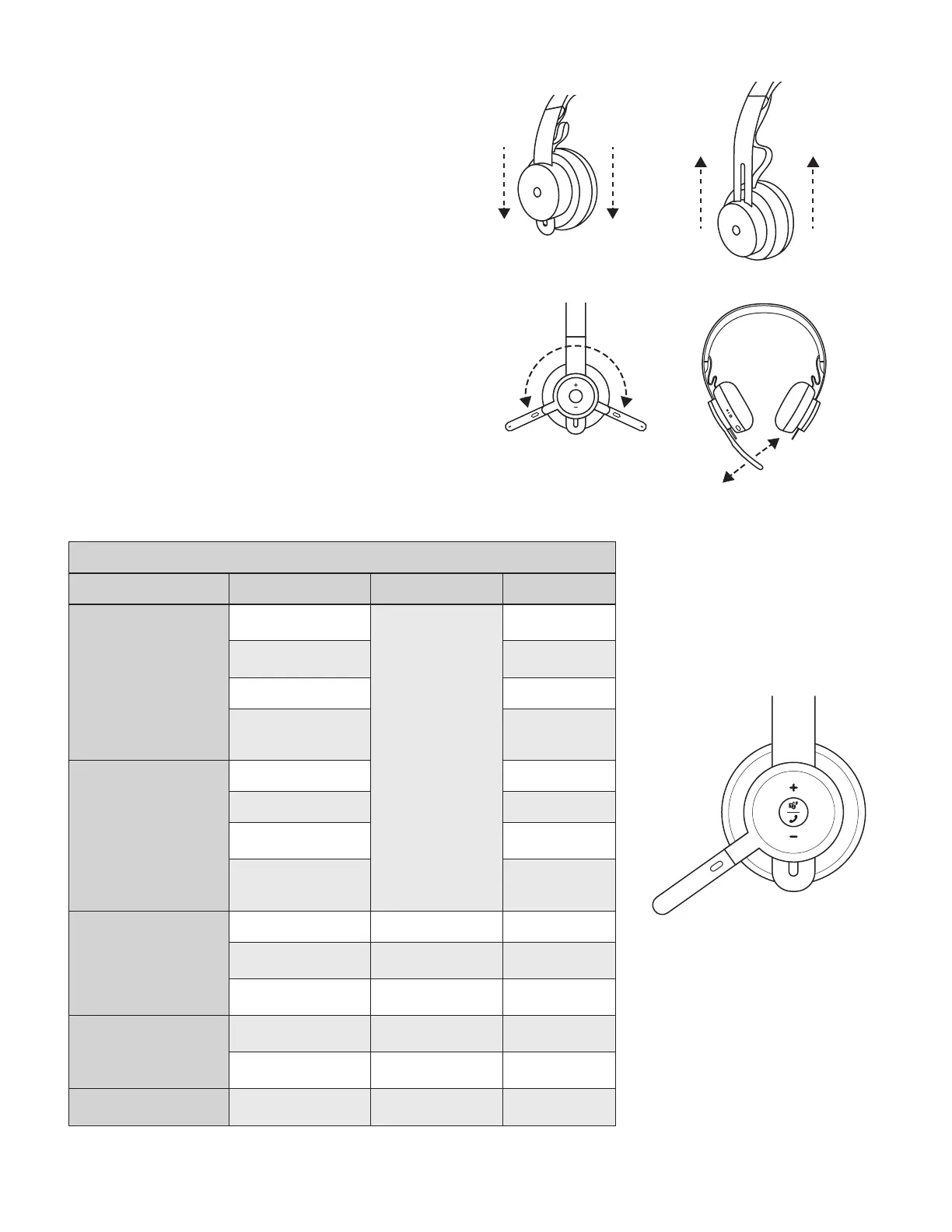MSFT Teams -versio
KUULOMIKROFONIN SÄÄTÄMINEN
1. Säädä kuulokemikrofonia liu’uttamalla korvakuppeja ylös
tai alas pantaosaa pitkin.
2. Kuulokemikrofonin säätäminen voi olla helpompaa,
josse on asetettu päähän. Liikuta korvakuppeja ylös
jaalas pantaosaa pitkin, kunnes ne istuvat korvien
päällämukavasti.
MIKROFONIPUOMIN SÄÄTÄMINEN
1. Mikrofonipuomi kääntyy 270 astetta. Voit käyttää sitä
vasemmalla tai oikealla puolella. Äänikanava vaihtuu
automaattisesti sen mukaan, kummalla puolella
mikrofonia käytetään.
2. Joustava mikrofonipuomi – säädä puomin asentoa,
jottaäänesi kuuluu paremmin.
KUULOKEMIKROFONIN SÄÄTIMET
TEAMS-versio
Käyttö Painike Toiminta
Puhelusäätimet
Vastaa puheluun /
Lopeta puhelu
Monitoimintopainike
Lyhyt painallus
Hylkää puhelu
2 sekunnin
painallus
Jatka puhelua Lyhyt painallus
Siirrä käynnissä
oleva puhelu toiseen
laitteeseen
Lyhyt painallus
Teams-toiminnot
Tarkista Teams-yhteys Lyhyt painallus
Teams-pikakäyttö Lyhyt painallus
Vastaa Teams-
ilmoituksiin
Lyhyt painallus
Teams-äänitaitojen
(Cortana)
käynnistäminen
2 sekunnin
painallus
Mediapainikkeet
Toista/tauko Monitoimintopainike Kaksi painallusta
Seuraava raita
Monitoimintopainike
ja ”+”
Lyhyt painallus
Edellinen raita
Monitoimintopainike
ja ”–”
Lyhyt painallus
Äänenvoimakkuus
Äänenvoimakkuuden
lisäys
”+”
Lyhyt painallus
Äänenvoimakkuuden
vähennys
”–”
Lyhyt painallus
Kuulokemikrofoniyhteys
ja paristojen tila
Tarkista yhteys
ja paristojen kesto
”+” ja ”–”
Lyhyt painallus
95 Suomi